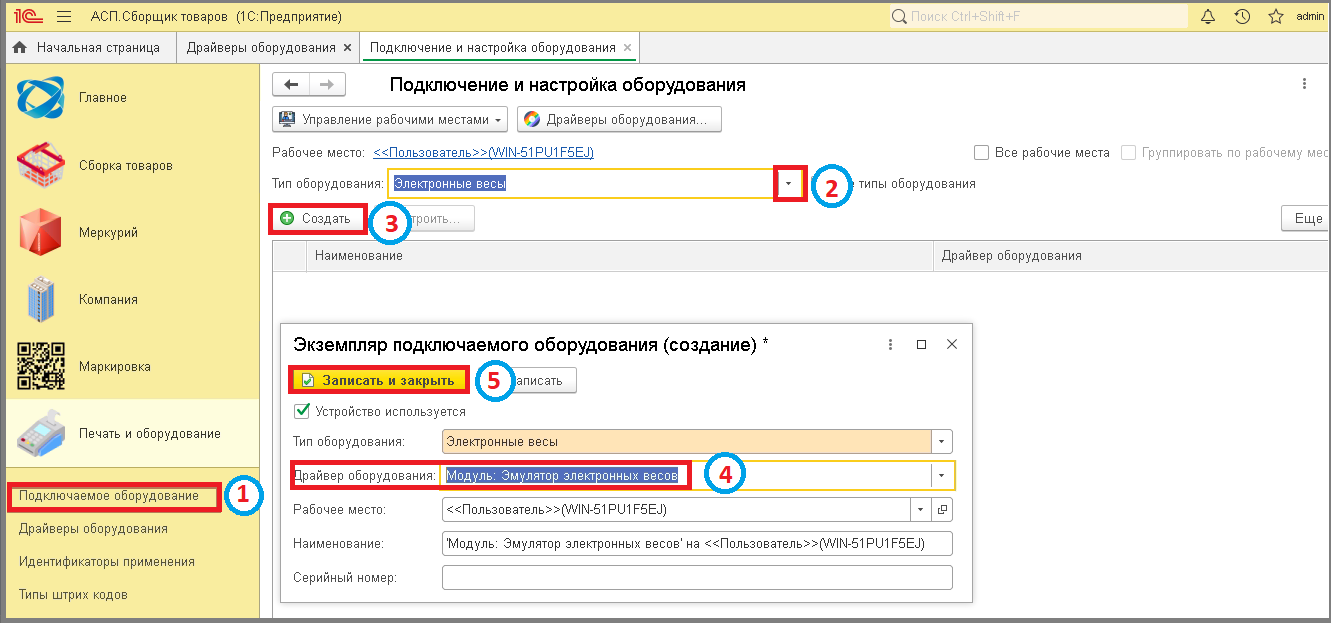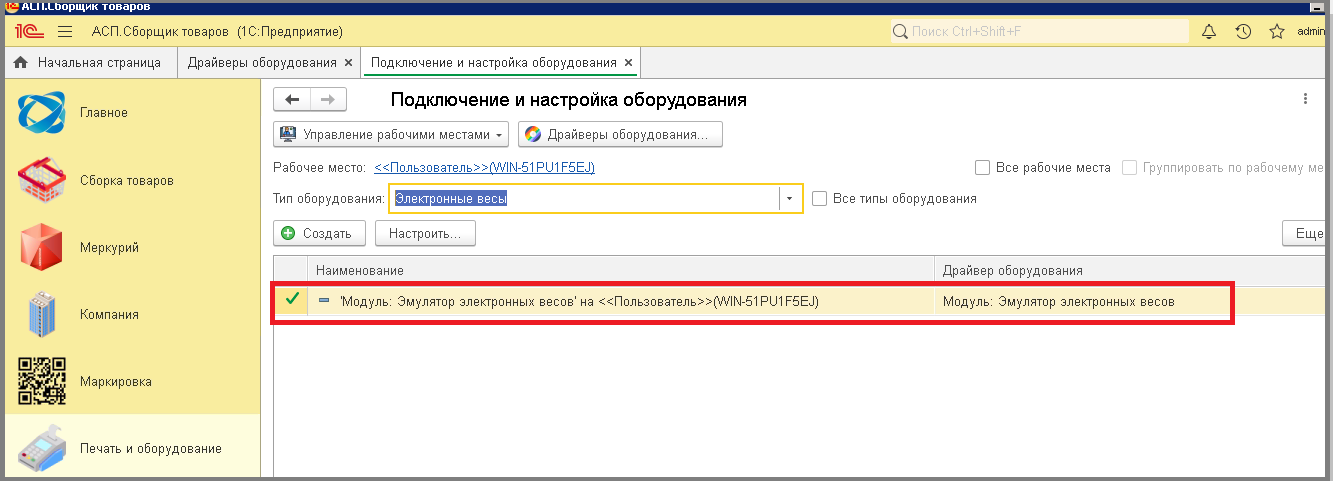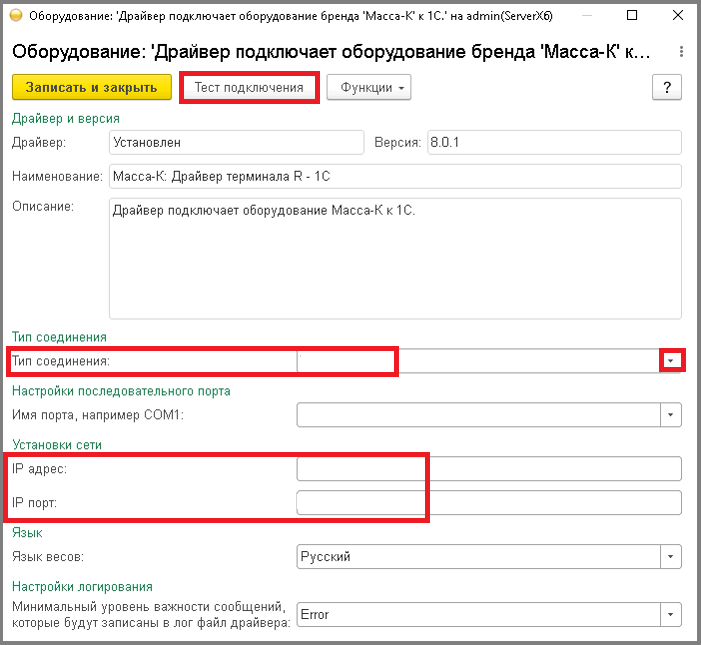5 подключаемое оборудование: различия между версиями
Перейти к навигации
Перейти к поиску
Shihov (обсуждение | вклад) Нет описания правки |
Shihov (обсуждение | вклад) Нет описания правки |
||
| Строка 1: | Строка 1: | ||
====== Подключаемое оборудование ====== | ====== Подключаемое оборудование ====== | ||
# В меню кликнуть на '''"Подключаемое оборудование"'''. | |||
# В поле '''"Тип оборудования"''' нажать на кнопку '''"Выбрать из списка"''' и кликнуть по оборудованию, которое будет добавляться. | |||
# Нажать кнопку '''"Создать"'''. | |||
# В поле '''"Драйвер оборудования"''' из выпадающего списка выбрать соответствующий оборудованию драйвер. | |||
# Нажать кнопку '''"Записать и закрыть"'''. | |||
[[File:1_сборкировка_подкл.оборудование.png]] | [[File:1_сборкировка_подкл.оборудование.png]] | ||
Текущая версия от 10:30, 28 марта 2025
Подключаемое оборудование
- В меню кликнуть на "Подключаемое оборудование".
- В поле "Тип оборудования" нажать на кнопку "Выбрать из списка" и кликнуть по оборудованию, которое будет добавляться.
- Нажать кнопку "Создать".
- В поле "Драйвер оборудования" из выпадающего списка выбрать соответствующий оборудованию драйвер.
- Нажать кнопку "Записать и закрыть".
В табличной части отобразится добавленное оборудование.
При подключении настоящего оборудования (не эмуляторов) нужно заполнить поля: "Тип соединения", "IP адрес" и "IP порт".